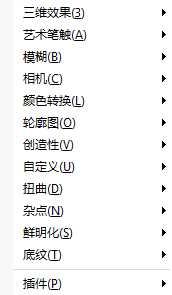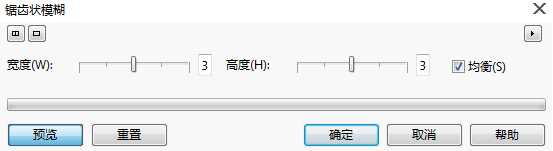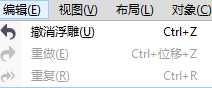在CorelDRAW软件中,不同的滤镜可以产生不同的效果,恰当的使用这些滤镜,可以丰富画面,使图像产生意想不到的效果。本教程将详解如何在CorelDRAW中添加和删除滤镜,来看看吧。
添加滤镜效果
添加滤镜效果的方法比较简单,只需要在选中图像后,单击位图选项卡,在其下拉菜单中选择想要的滤镜组,展开滤镜组的菜单,点击一种滤镜效果即可添加。
CorelDRAW中的滤镜效果基本都设有参数,在选择所需要的滤镜效果之后,会弹出相应的参数设置对话框,设定好参数之后,可通过预览窗口查看滤镜效果,单击“确定”按钮,即可将该效果应用到所选的图形上。
删除滤镜效果
如果对添加的滤镜效果不满意,可通过CorelDRAW中的还原操作将图形还原到应用滤镜效果前的状态。还原之后,如果还需要应用该滤镜效果,可通过重做功能将其恢复。
撤销应用滤镜效果的操作:点击编辑→撤销,或者使用快捷组合键Ctrl+Z。
如果未对图像进行其他的编辑和修改,可点击编辑→重做,或者使用快捷组合键Shift+Ctrl+Z。
以上就是在CorelDRAW中如何添加和删除滤镜方法介绍,操作很简单的,大家按照上面步骤进行操作即可,希望能对大家有所帮助!
标签:
滤镜
免责声明:本站文章均来自网站采集或用户投稿,网站不提供任何软件下载或自行开发的软件!
如有用户或公司发现本站内容信息存在侵权行为,请邮件告知! 858582#qq.com
桃源资源网 Design By www.nqtax.com
暂无“在CorelDRAW中如何添加和删除滤镜?”评论...
P70系列延期,华为新旗舰将在下月发布
3月20日消息,近期博主@数码闲聊站 透露,原定三月份发布的华为新旗舰P70系列延期发布,预计4月份上市。
而博主@定焦数码 爆料,华为的P70系列在定位上已经超过了Mate60,成为了重要的旗舰系列之一。它肩负着重返影像领域顶尖的使命。那么这次P70会带来哪些令人惊艳的创新呢?
根据目前爆料的消息来看,华为P70系列将推出三个版本,其中P70和P70 Pro采用了三角形的摄像头模组设计,而P70 Art则采用了与上一代P60 Art相似的不规则形状设计。这样的外观是否好看见仁见智,但辨识度绝对拉满。